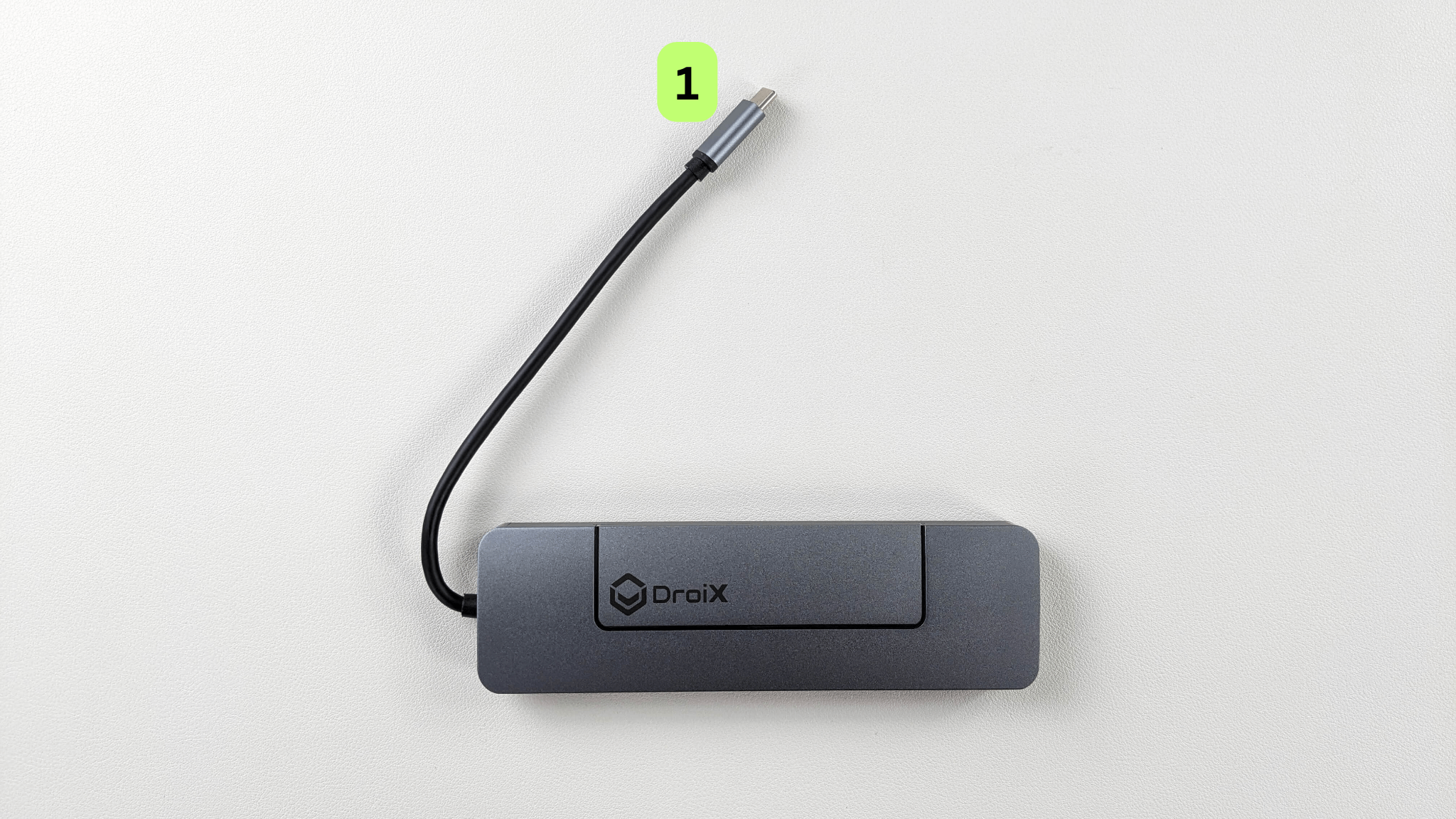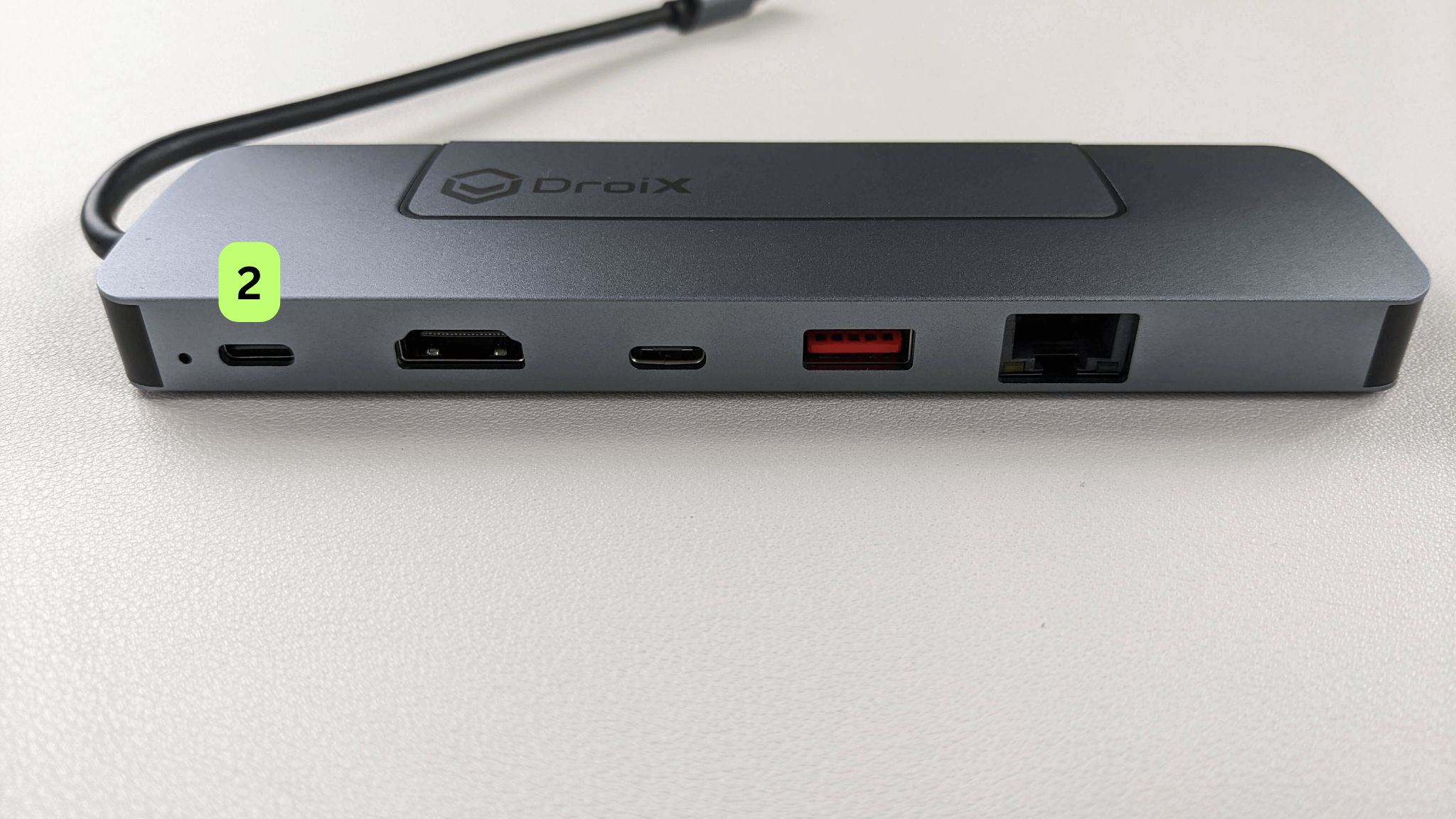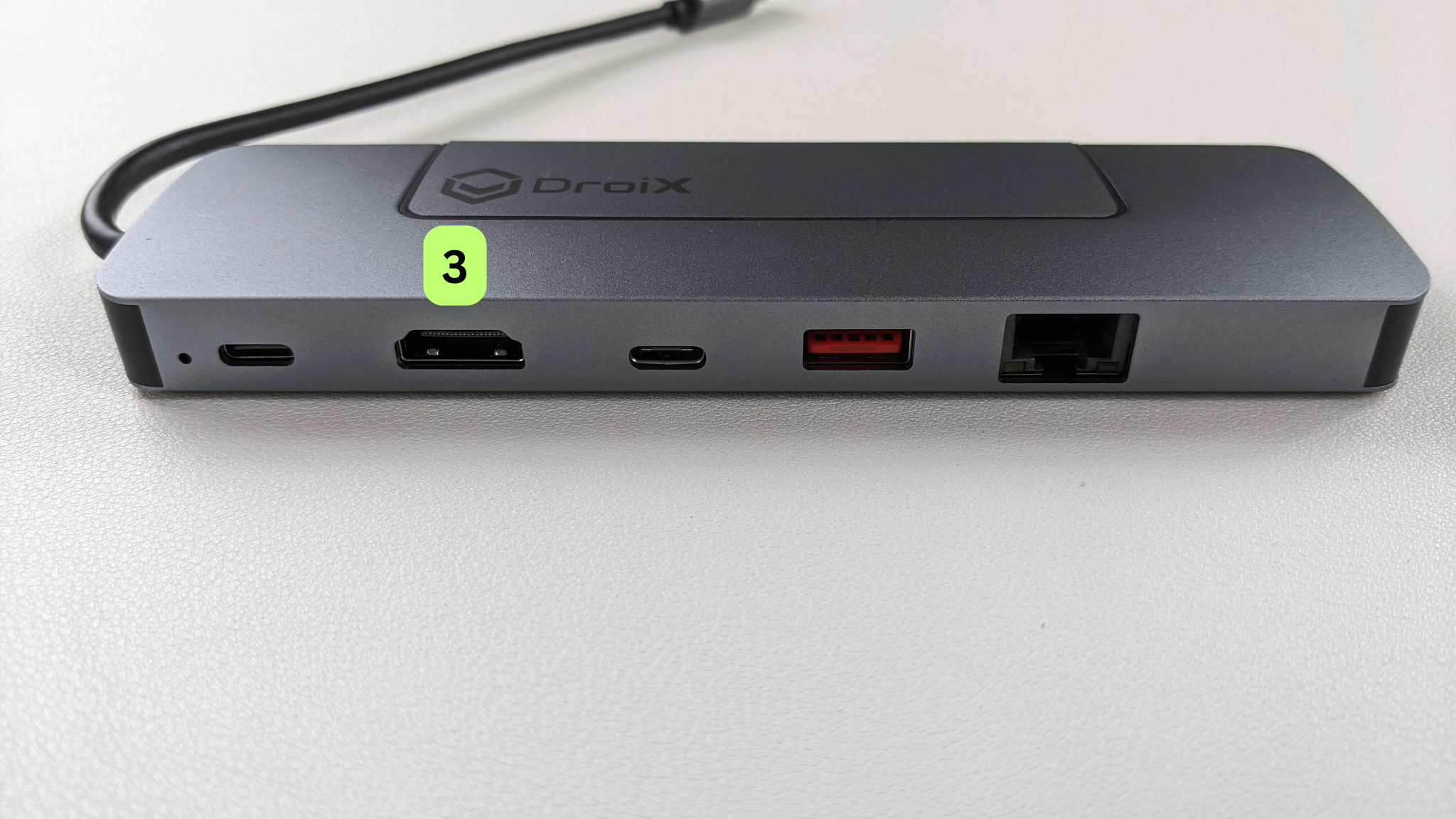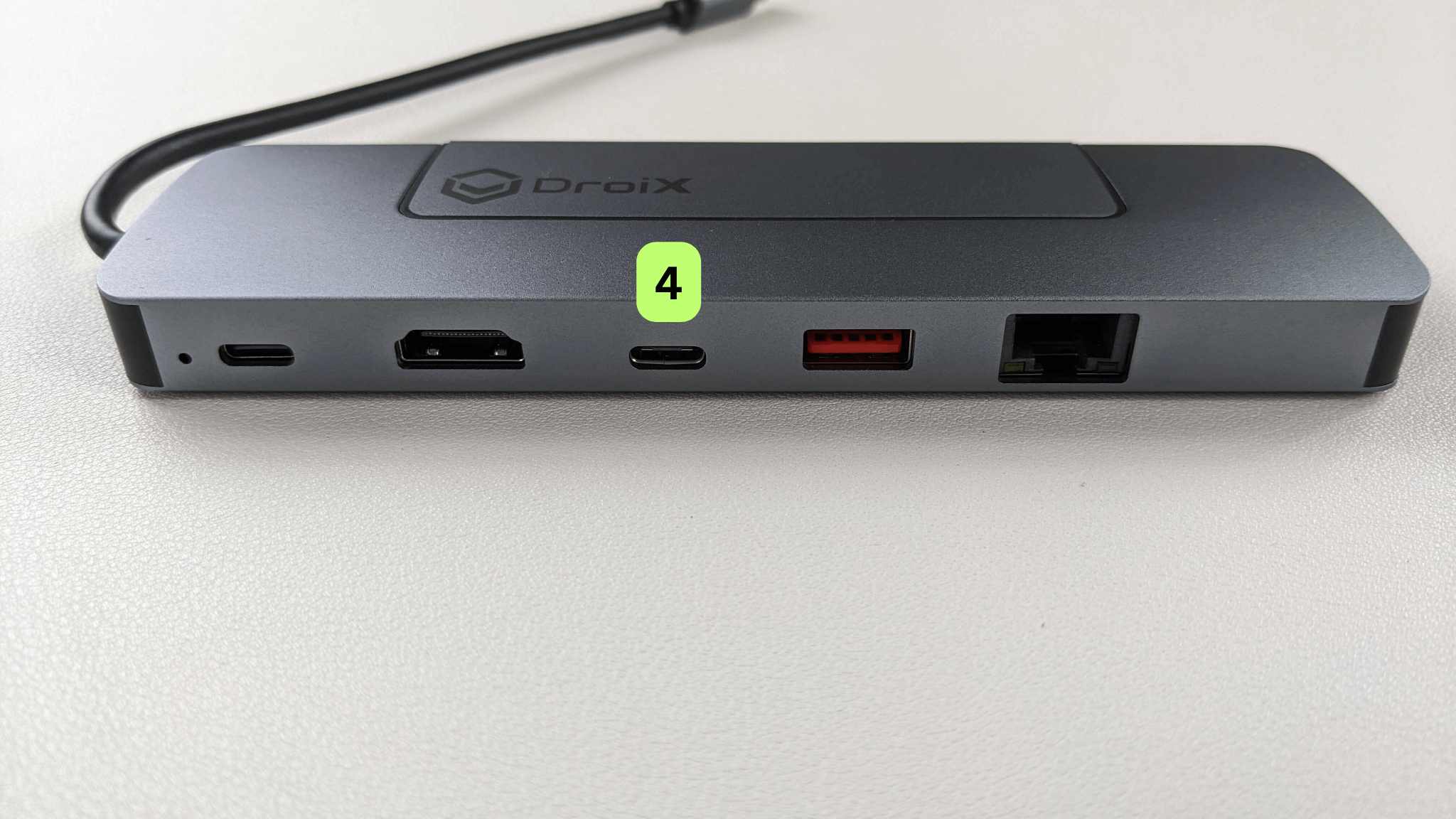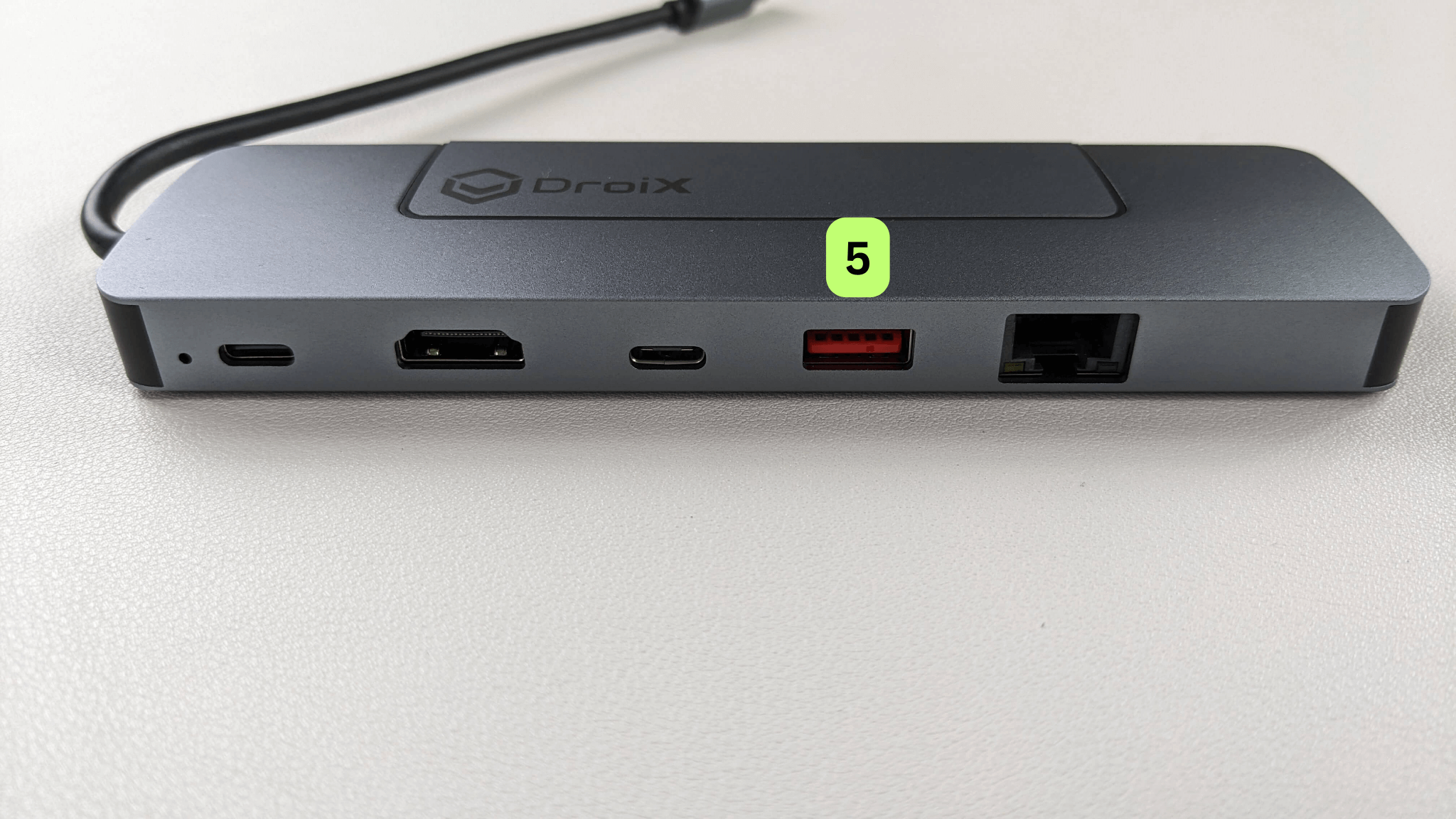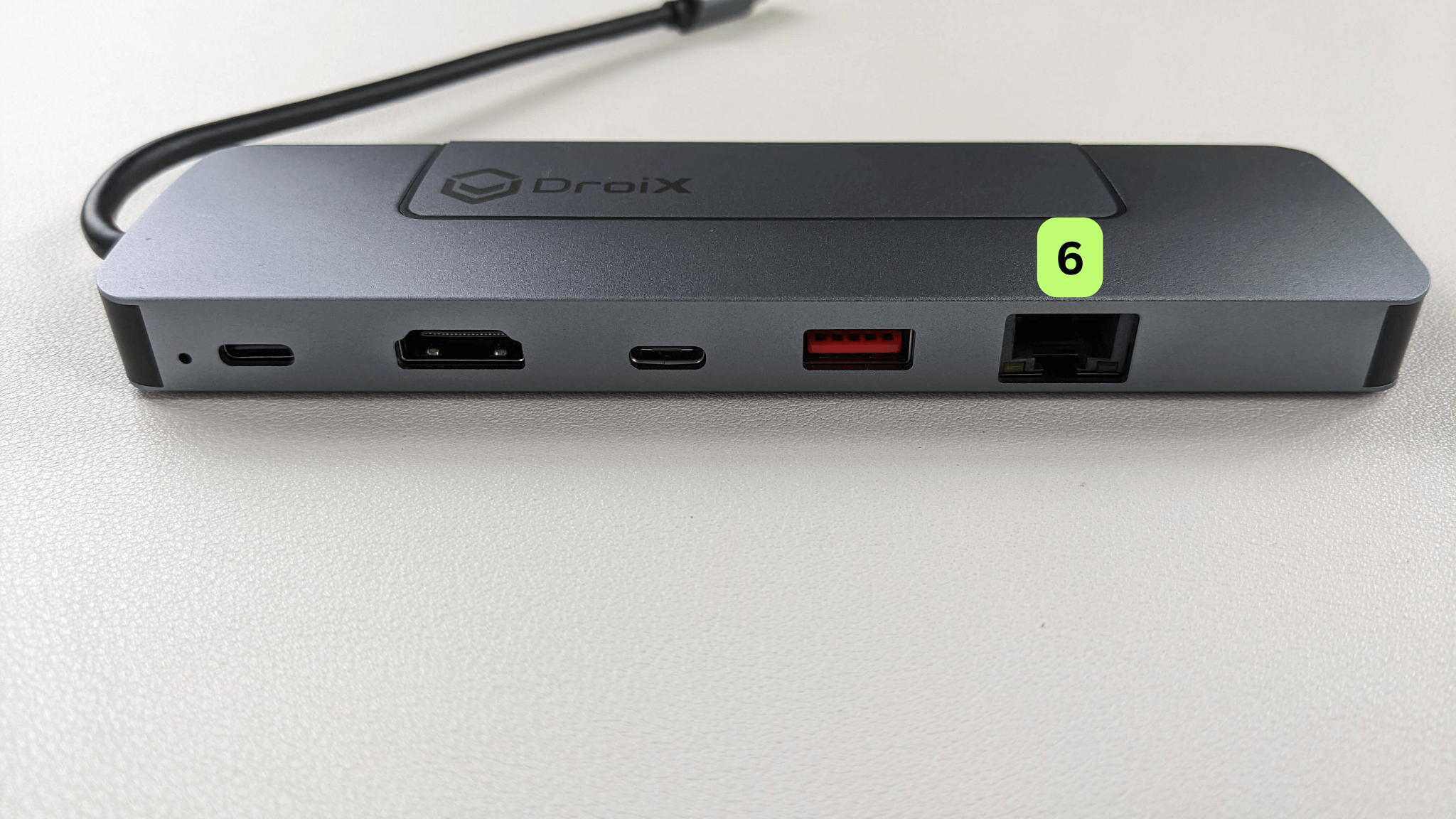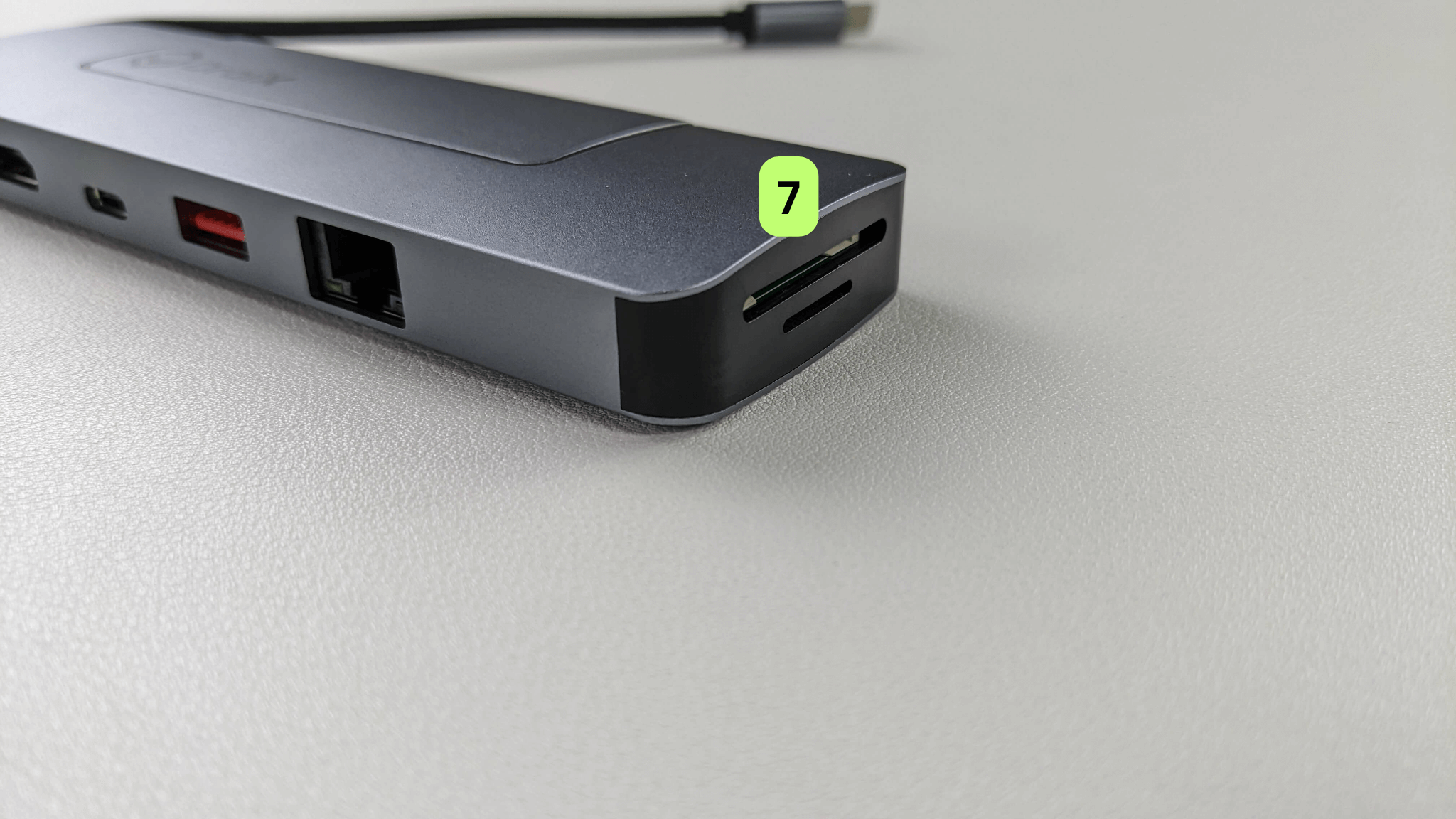Tillykke med købet af din nye DroiX NH8 USB Hub! Du har lige åbnet døren til at løfte din håndholdte spiloplevelse. Denne Kom godt i gang-guide er din nøgle til at maksimere alle de fantastiske funktioner i din NH8 – fra installation af NVMe-lagring til 4K-gaming ved 60 Hz og en 1000 Mbps ethernet-forbindelse. Vi guider dig hele vejen. Så gør dig klar, og lad os begive os ud på en spændende rejse, der vil forvandle dine spilleoplevelser!
Her hos DroiX er vi store fortalere for brugerens ret til reparation. Så hvis du finder nogle problemer og føler dig sikker nok til at reparere dem, opfordrer vi dig til det! Du kan også kontakte DroiX kundesupport hvis du har spørgsmål eller brug for hjælp.
Opsætning af din enhed
Hvad er der i kassen?
Sørg for at have alle de rigtige komponenter og det rigtige tilbehør, når du sætter det op. Sørg for at håndtere USB-hubben forsigtigt, når du pakker den ud, så den ikke bliver beskadiget. Inde i æsken bør du finde:
- 1x DroiX NH8 USB-hub
Hvis der mangler noget, eller du er i tvivl, bedes du kontakte DroiX’ kundeservice, så hjælper vi dig gerne.
Hvad skal jeg gøre?
Sørg for, at NH8 Hub er placeret på et sikkert sted. Sørg for, at både USB-hubben og den håndholdte enhed, der er tilsluttet, ikke tager skade. Når du følger trinnene i denne del af vejledningen, skal du se på billederne nedenfor for at se, hvor hver port/tilslutning på NH8 USB Hub er placeret.
Tilslut din håndholdte enhed
Det første, du skal gøre, er at tilslutte din håndholdte gaming-enhed ved hjælp af USB Type-C-kablet, der er fastgjort til NH8 (se billede 1 nedenfor).
Strøm og opladning af din enhed
Dernæst skal du sørge for, at der er strøm, og at din enhed forbliver opladet under de intense spilsessioner. Tilslut en oplader til USB-C PD-porten på bagsiden af hubben (se billede 2 nedenfor). Det er vigtigt at huske, at selvom der er to USB-C-porte, er der kun én dedikeret PD-port til opladning af din tilsluttede enhed, som er praktisk placeret ved siden af strøm-LED’en og er fremhævet nedenfor. Hvis det er gjort korrekt, skal strøm-LED’en lyse konstant. Hvis LED’en begynder at blinke, er strømkablet sat i den forkerte port.
Tilslut din skærm
For at løfte din spiloplevelse op på en større skærm skal du tilslutte et HDMI-kabel mellem din hub og skærmen (se billede 3 nedenfor). Det kan være et tv, en skærm eller andet! Husk at ændre skærmens inputkilde til HDMI-kilden, hvis det er nødvendigt. NH8 understøtter op til 4K-opløsning ved 60 Hz opdateringshastighed, hvilket giver en fordybende oplevelse og giver dig mulighed for at nyde dine spil eller medier i højeste kvalitet. Det er vigtigt at bemærke, at HDMI-kablet ikke er inkluderet i emballagen.
USB-C-porte
DroiX NH8 USB Hub har 2x USB-C-porte placeret på bagsiden af enheden (se billede 4 nedenfor). Det åbner en verden af muligheder, så du kan tilslutte perifere enheder som en controller, et headset, tastatur og mus eller andre USB Type-C-periferienheder. Det forbedrer din spiloplevelse, men det kan også forvandle din håndholdte Windows-enhed til et meget mere alsidigt værktøj. Du kan nemt surfe på internettet, se videoer, shoppe og deltage i almindelige pc-aktiviteter, hvilket udvider funktionaliteten af din håndholdte enhed langt ud over spil.
USB-A 3.0-porte
DroiX NH8 USB Hub har også 1x USB-A 3.0-porte placeret på bagsiden af enheden (se billede 5). Ligesom USB-C-portene åbner det en verden af muligheder, så du kan tilslutte mere periferiudstyr eller andre USB Type-A-enheder. Det forbedrer din spiloplevelse, men det kan også forvandle din håndholdte Windows-enhed til et meget mere alsidigt værktøj. Det giver dig mulighed for at udvide din håndholdte enheds anvendelighed og funktionalitet langt ud over gaming.
Ultrahurtig internetforbindelse
For at få en direkte, ultrahurtig og stabil internetforbindelse kan du tilslutte et ethernetkabel til hubben, hvilket minimerer ventetiden og forbedrer din ydeevne i onlinespil og multimediestreaming. Ethernet-porten er praktisk placeret på bagsiden af NH8 Hub (se billede 6 nedenfor). Vær opmærksom på, at ethernetkablet ikke medfølger.
SD- og MicroSD-kort
SD-kort er en praktisk måde at udvide lagerpladsen på, så gamere kan medbringe omfattende spilbiblioteker og mediesamlinger i en kompakt form. Med muligheden for hurtigt at overføre filer og administrere indhold på tværs af enheder, kan du nemt udvide, men også installere spil. Uanset om det er for at spille på farten, skabe indhold eller bare nyde en rig multimedieoplevelse, er integrationen af disse kort i en USB-C-hub enkel, men virkningsfuld for alle håndholdte spilentusiaster.
NVMe-installation
NH8 USB-C Hub understøtter yderligere lagerudvidelse takket være dens PCI-e 22*80 NVMe-slot.
NVMe-understøttelse på NH8 USB Hub er en game-changer for håndholdte gaming-enheder, der giver et betydeligt løft i lagerkapacitet og hastighed. Med PCI-e 22*80 NVMe-porten kan du nyde hurtige indlæsningstider for spil, superhurtige dataoverførsler og rigelig plads til et omfattende spilbibliotek, alt imens du bevarer den interne hukommelse på din enhed. Lange ventetider og begrænset lagerplads hører fortiden til.
Sådan installeres en NVMe i NH8 Hub:
- Sørg for, at DroiX-logoet vender opad.
- Åbn NVMe-kabinettet (se billede 2 nedenfor).
- Fjern gummiskruerne.
- Indsæt forsigtigt NVMe (se billede 4 nedenfor).
- Tip: Indsæt NVMe i en opadgående vinkel.
- Fastgør NVMe i NH8 med gummiskruen (se billede 5 og 6 nedenfor).
- Tip: Før du skubber NVMe ned, skal du placere en gummiskrue på den (se billede 4 nedenfor).
- Luk NVMe-kabinettet.
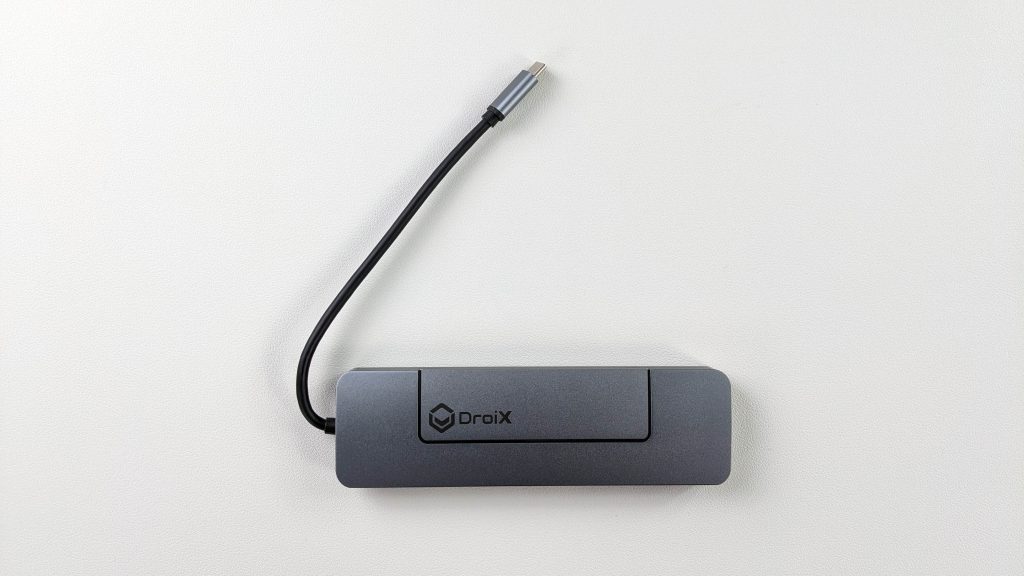
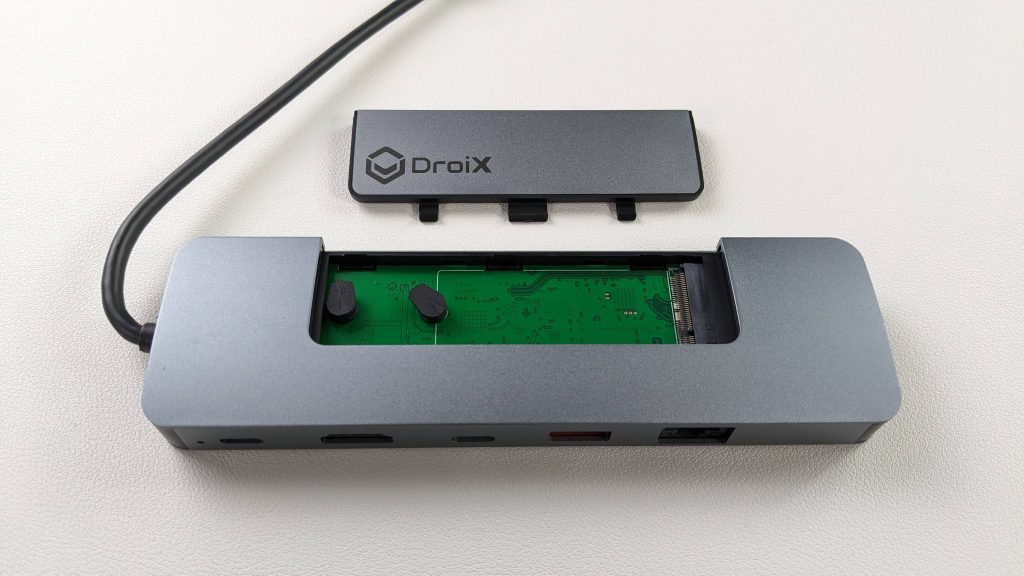





Enhedsindstillinger
Indstillinger for Windows-skærm
NH8 Hub er en game changer, når det kommer til visuel kvalitet og fluiditet. Den understøtter op til 4K-opløsning og en jævn opdateringshastighed på 60 Hz via HDMI-porten, hvilket sikrer, at dine spil ser fantastiske ud og afvikles problemfrit. Hvis både din tilsluttede enhed og skærm understøtter højere opløsninger, anbefaler vi, at du indstiller dem til den maksimale opløsning og opdateringshastighed, der er tilgængelig. Det vil forbedre din spiloplevelse betydeligt, og når den er tilsluttet, vil den fremhæve det bedste i dine spils grafik og sikre et mere jævnt gameplay.
Hvis du øger opløsningen og opdateringshastigheden, kan det resultere i øget batteriforbrug. Det er vigtigt at huske på, når du bruger din enhed i håndholdt tilstand. For at balancere ydeevne og batterilevetid kan du justere disse indstillinger baseret på dit aktuelle brugsscenarie.
Sådan justerer du dine indstillinger i Windows 11:
- Skriv ‘Display Settings‘ i Windows’ søgefelt, og åbn det.
- Skift skærmopløsning til den højeste indstilling.
- Vælg Behold ændringer.
- Vælg indstillingen Avanceret visning.
- Skift Refresh Rate til den højeste indstilling.
- Vælg Behold ændringer.


Bemærk venligst, at din håndholdte enhed kan se lidt anderledes ud.
Test af din hardware
Når du er færdig med den indledende hardwareopsætning, er det tid til at teste NH8 for at bekræfte, at den fungerer efter hensigten. Hvis en bestemt test ikke fungerer korrekt, er det nødvendigt at teste med flere kabler for at afgøre, om problemet ligger i kablet eller i NH8-hubben. Ved fejlfinding er det vigtigt at sikre, at alle kabler er fast og sikkert forbundet til de korrekte porte.
Her hos DroiX er vi store fortalere for brugerens ret til at reparere sin enhed. Så hvis du finder nogle problemer og føler dig sikker nok til at reparere dem, opfordrer vi dig til det! Tag kontakt til DroiX kundesupport for at få hjælp til at gøre det.
NH8 USB-hub
- Fysisk beskadigelse: Undersøg navets ydre kabinet for eventuelle skader.
- Håndholdt forbindelse: Tilslut din håndholdte enhed til NH8 Hub. For at bekræfte, at enheden er genkendt, skal du enten bruge PD-porttesten eller HDMI-testen.
- USB-C PD-port: Sæt din oplader i PD-porten på bagsiden af hubben, og sørg for, at enheden oplades.
- USB-C-port: Sæt dine eksterne enheder i USB-C-porten på bagsiden af hubben, og sørg for, at de eksterne enheder er tilsluttet.
- USB-A 3.0-port: Sæt forskellige USB-enheder i hver af USB Type-A-portene, og sørg for, at de alle genkendes og fungerer efter hensigten.
- HDMI-port: Tænd for din enhed og skærm, og skift til den korrekte HDMI-indgang. Hvis der vises et billede på displayet, fungerer porten.
- Ethernet-port: Sørg for, at kablet er sat i hubben og din router eller dit modem. Når den er tilsluttet, skal du kontrollere, at den håndholdte enhed har internetadgang via en Ethernet-forbindelse.
Anden fejlfinding
- Enheden oplader ikke: Sørg for, at du bruger NH8’s Hubs dedikerede opladningsport. Nogle enheder har også flere porte, men kun nogle få dedikerede opladningsporte. Så ikke alle porte kan forsyne enheden med strøm. Se manualen til dit håndholdte produkt for at finde ud af, hvad hver port gør.
- Ingen skærm: Nogle enheder har dedikerede opladningsporte, hvilket betyder, at disse porte ikke kan læse data. Vi anbefaler, at du prøver forskellige porte og læser manualen til dit håndholdte produkt for at forstå, hvilke porte der er hvilke.
Tilbehør og ekstraudstyr
Input-enheder
Lovaky trådløst tastatur og mus: Et trådløst tastatur- og musesæt er en game-changer til din NH8 Hub, som effektivt forvandler din håndholdte gaming-enhed til en alsidig, pc-lignende oplevelse. Forestil dig at navigere, skrive og interagere med din enhed hjemme fra sofaen, mens din håndholdte er forbundet til dit tv eller din skærm.
Uanset om du spiller intensive spil, som bare er bedre med et tastatur og en mus, surfer på internettet eller håndterer filer, tilføjer disse trådløse eksterne enheder et lag af bekvemmelighed og funktionalitet, som er svært at slå. Denne dynamiske duo løfter ikke kun din spiloplevelse, men forvandler også din NH8-opsætning til en alt-i-en-hub til underholdning, arbejde og websurfing, der blander komfort med alsidighed i enhver brug.
Udgangsenheder
15,6″ 4K bærbar skærm med Adobe RGB: Denne bærbare skærm tilbyder en fantastisk 4K-opløsning på tværs af deres 15,6″ display. Skærmen understøtter Adobe RGB og har endda touchscreen-funktioner. De farver, du ser, er virkelighedstro takket være 100% dækning af Adobe RGB’s farverum hvilket sikrer en rig og autentisk visuel oplevelse. Det er fantastisk til gamere, designere, videoredigerere og meget mere. Det er den perfekte tilføjelse til at få den ekstra skærmplads og giver en skærm, der kan vise 4K. Det slanke og lette design gør det nemt at sætte op og bære rundt på.
Kabler
Amazon Basics HDMI-kabel : Dette kabel er et must-have for at forbedre din gaming- og multimedieoplevelse ved at forbinde din NH8 Hub til en større skærm eller et tv. Det frigør potentialet i NH8 Hubs understøttelse af op til 4K-opløsning ved en opdateringshastighed på 60 Hz, hvilket giver skarpe, levende billeder og problemfrit gameplay. Det er et enkelt, men effektfuldt tilbehør, der kan forvandle din håndholdte til et hjemmeunderholdningssystem.
UGREEN Ethernet-kabel : Et Ethernet-kabel er nødvendigt, når det gælder om at få den mest gnidningsløse online gaming- og streamingoplevelse fra din håndholdte. Et ethernet-kabel giver en direkte internetforbindelse, hvilket reducerer ventetiden og sikrer, at du får de mest stabile og højeste hastigheder. For gamere, streamere og selv dem, der ikke har den mest stabile internetadgang, er et ethernetkabel en enkel måde at maksimere pålideligheden af din forbindelse med DroiX NH8 Hub. Sørg for, at ethernet-kablet kan forbindes fra din router til din NH8 Hub.
Opbevaringsenheder
Kingston DataTraveler 128 GB USB 3.2 : Et USB-drev er et uvurderligt tilbehør til din NH8 Hub og håndholdte gaming-enhed, og det er en nem måde at udvide lagerkapaciteten på. Med et USB-drev tilsluttet din DroiX NH8 får du nem adgang til yderligere filer, perfekt til lagring af spil, software, videoer og meget mere. Så uanset om du spiller, ser film eller endda surfer på nettet, tilføjer et USB-drev et lag af bekvemmelighed og kapacitet, der sikrer, at dit yndlingsindhold altid er inden for rækkevidde, selv når du ikke er forbundet til internettet. Hvis du støder på problemer med, at USB-drevet ikke genkendes, løser det ofte problemet ved at omformatere det til FAT32- eller exFAT-filsystemer.
Puha! Det var en lang læsning. Det burde dække stort set alt, så du kan komme i gang med din nye enhed. Hav det sjovt, og se alle dine favoritter!